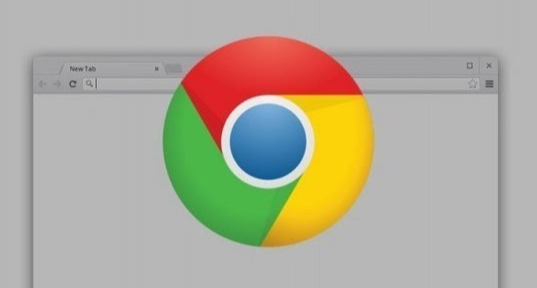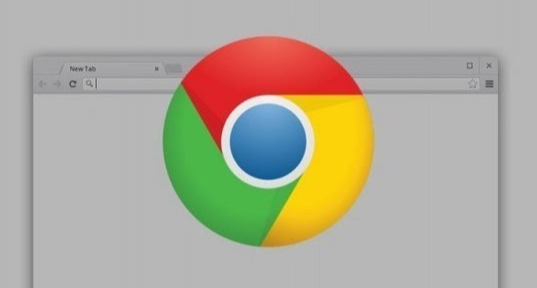
电脑端Chrome浏览器作为一款广泛使用的网页浏览工具,其稳定性和功能性深受用户喜爱。然而,在使用过程中,用户可能会遇到一些常见问题。下面将介绍几个常见问题及其解决方法。
一、页面加载缓慢
当遇到页面加载缓慢的情况时,可以首先尝试清除浏览器缓存。缓存文件过多可能会导致浏览器运行缓慢。在Chrome浏览器中,可以通过点击右上角的菜单按钮,选择“更多工具”>“清除浏览数据”,在弹出的窗口中选择要清除的内容,包括浏览历史记录、下载记录、缓存等,然后点击“清除数据”即可。此外,关闭不必要的标签页和扩展程序也能提升浏览器速度。
二、无法打开网页
如果遇到无法打开特定网页的问题,可能是网络连接问题或者DNS设置不正确。首先检查网络连接是否正常,可以尝试访问其他网站以确认网络状况。若网络正常但仍无法访问,可尝试修改DNS服务器地址。在Windows系统中,打开“控制面板”>“网络和共享中心”>“更改适配器设置”,右键单击当前使用的网络连接,选择“属性”,在“Internet协议版本4(TCP/IPv4)”属性中手动设置DNS服务器地址,如设置为8.8.8.8或114.114.114.114等公共DNS服务地址,然后保存设置并重新访问网页。
三、频繁出现弹窗广告
为了减少弹窗广告的干扰,可以使用Chrome浏览器内置的广告拦截功能。安装如AdBlock Plus等广告拦截扩展程序,这些工具能够有效屏蔽大多数在线广告,提供更清爽的浏览体验。安装完成后,根据提示启用相应的广告拦截规则即可。
四、书签丢失
如果不慎丢失了书签,不必过于担心。Chrome浏览器提供了书签同步功能,只要之前登录过Google账号并开启了同步选项,就可以轻松找回丢失的书签。在另一台设备上登录同一Google账号后,打开Chrome浏览器,点击右上角的头像图标,选择“同步”>“自定义同步”,确保“书签”一项被勾选,然后点击“同步”按钮等待数据恢复即可。
通过以上方法,可以解决大部分Chrome浏览器使用过程中遇到的问题。希望这些建议对你有所帮助!